Typora 是一款极致简洁的 markdown 文本编辑器。 支持即时渲染技术 ,没有编辑工具栏,在快速文字排版以及代码编辑方面的效率是显而易见的。

下载链接:https://www.typora.io/#windows

在 文件 -> 偏好设置里,勾选上Markdown扩展语法

# 一级标题 快捷键Ctrl+1 ## 二级标题 快捷键Ctrl+2 ### 三级标题 快捷键Ctrl+3 #### 四级标题 快捷键Ctrl+4 ##### 五级标题 快捷键Ctrl+5 ###### 六级标题 快捷键Ctrl+6
快捷键:Ctrl+数字 或 Ctrl+加减号 或 ### (几个#表示几级标题,同上)快捷键:Ctrl+b
示 例:**加粗内容**快捷键:ctrl+i
示 例:*斜体*快捷键:alt+shift+5
示 例:~~删除的内容~~快捷键:Ctrl+u
示 例:<u>下划线内容</u>操作:<center>居中内容</center>操作:这块有个脚注[^脚注]
[^脚注]:填写脚注的内容
示例:有一个github网址[^1]
[^1]:https://github.com/使用这个特性,请先在文件 -> 偏好设置 中的Markdwn选择开启。
操作:^ + 字体 + ^
示例:X^2^操作:~ + 字体 + ~
示例:H~2~O
X~long\ text~操作:==高亮文字==操作:数字+英文小数点(.)+空格
示例:1. list1
2. list2操作:- +空格 或 * + 空格
示例: - list1
- list2快捷键:shift+~~~操作:$$ + enter
示例:$$ + enter后输入11+12,结果如下所示操作:> + 空格
示例:> + 空格后,输入 引用的内容,结果如下所示
操 作:Ctrl+k弹出后,输入 [输入标题名](输入链接地址) 即可
示 例1:[百度一下,你就知道](https://www.baidu.com/)
示 例2:这是 [百度一下,你就知道](https://www.baidu.com/ "百度") 的链接.
示 例3:这是 [github][1] 的链接.
[1]: https://github.com/ "github"
ps:按住ctrl点击链接可直接打开操作:[^文字]:文字
示例:[^1]:文献1快捷键:ctrl+t
示 例:按完快捷键后,弹出下图,选择对应的行和列,点击确定即可。
操作:直接拖动 或 ctrl+shift+i(相对路径地址)
示例:操作:--- + enter 或者 *** + enter操作: :+ 单词 +:
示例: :smile:
:cry:操作:[toc]+enter
操作:\\
操作:在公式最开始加\begin{aligned},然后每个等号前加&,即&=,每一行用\\换行,然后最后一句输完后\end{aligned}
实例:\begin{aligned}d(x,y)&=\sqrt{(x_1-y_1)^2+(x_2-y_2)^2+\dots+(x_n-y_n)^2}\\&=\sqrt{\sum_{i=1}^{n}{(x_i-y_i)^2}} \end{aligned}
公式如下:
操作:\begin{matrix}和\end{matrix}说明在它们之间的是矩阵
1 & 2 & 3\\表示第一行的元素,其中用&来分割每一个元素,用\\来换行
实例: \left[\begin{matrix} 1 & 2 & 3\\ 4 & 5 & 6 \end{matrix}\right]

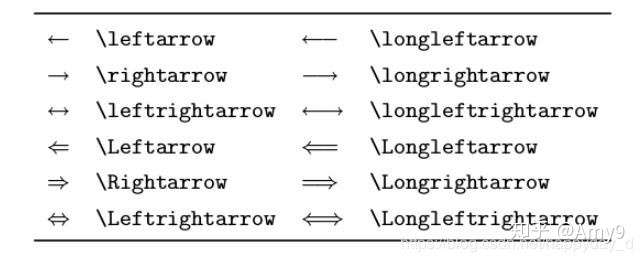
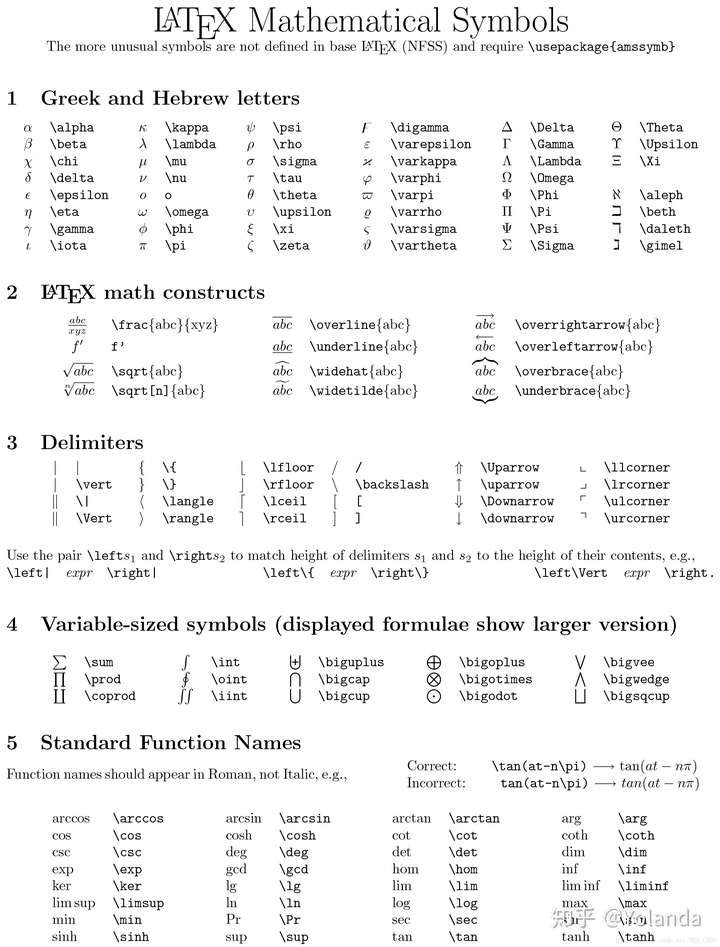

在公式中如果需要有空格,可以用\+空格的方式来实现
实例:max \ a
为了美观,常用公式中可能会用到花括号
实例:c(u)=\begin{cases} \sqrt\frac{1}{N},u=0\\ \sqrt\frac{2}{N}, u\neq0\end{cases}
结果展示如下:
【使用Typora添加数学公式】参考链接 : 1. 使用Typora添加数学公式 2. typora-数学符号
原文:https://www.cnblogs.com/Ning-Blog/p/15221891.html